မာတိကာ
Excel သည် ကြီးမားသော ဒေတာအတွဲများကို ကိုင်တွယ်ရာတွင် အသုံးအများဆုံး ကိရိယာဖြစ်သည်။ ကျွန်ုပ်တို့သည် Excel တွင် အတိုင်းအတာများစွာရှိသော အလုပ်များစွာကို လုပ်ဆောင်နိုင်ပါသည်။ တစ်ခါတစ်ရံတွင်၊ ကျွန်ုပ်တို့သည် Excel တွင် စင်တီမီတာ (စင်တီမီတာ) သို့ ပေနှင့် လက်မ သို့ ပြောင်းရန် လိုအပ်ပါသည်။ ဤဆောင်းပါးတွင်၊ Excel တွင် စင်တီမီတာမှ ခြေဖဝါးနှင့် လက်မကို Excel တွင် စင်တီမီတာသို့ ပြောင်းရန် တွင် မရှိမဖြစ်လိုအပ်သော နည်းလမ်း (၃) ခုကို ဖော်ပြပါမည်။
လက်တွေ့လုပ်ငန်းစာအုပ်ကို ဒေါင်းလုဒ်လုပ်ပါ
ဤဆောင်းပါးကို ဖြတ်သန်းစဉ်တွင် ဤအလုပ်စာအုပ်ကို ဒေါင်းလုဒ်လုပ်ပြီး လေ့ကျင့်ပါ။
CM သို့ ခြေဖဝါးနှင့် လက်မကို ပြောင်းပါ။xlsx
3 CM သို့ ပြောင်းရန် သင့်လျော်သောနည်းလမ်းများ 3 Excel တွင် ပေနှင့်လက်မ
ဤနည်းလမ်းအတွက် ဒေတာအတွဲဖြစ်သည်။ ကျွန်ုပ်တို့တွင် ၎င်းတို့၏ အရပ်များနှင့်အတူ ကျောင်းသားအချို့ရှိပြီး စင်တီမီတာ မှ ၎င်းတို့ကို စင်တီမီတာ မှ ပေ နှင့် လက်မ သို့ ပြောင်းပေးပါမည်။
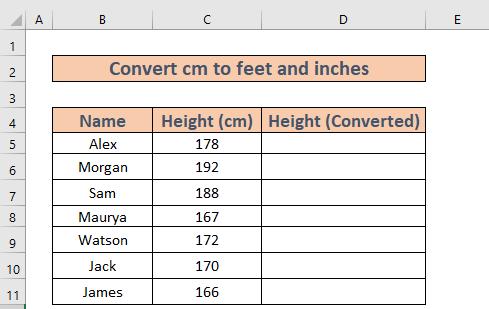
ယခုနည်းလမ်းများကို အာရုံစိုက်ကြည့်ကြပါစို့။
1. CM သို့ ခြေဖဝါးနှင့် လက်မသို့ ပြောင်းရန် CONVERT Function ကိုသုံးပါ
သင် CONVERT လုပ်ဆောင်ချက်<2 ကိုသုံးနိုင်သည်။> CM သို့ ခြေဖဝါး နှင့် CM ကို လက်မသို့လည်း ပြောင်းရန်။
1.1 CM မှ ခြေဖဝါးသို့
ပထမ၊ CONVERT လုပ်ဆောင်ချက်ကို အသုံးပြု၍ ကို ငါပြောင်းမည်>.
အဆင့်များ-
- ဆဲလ် D5 သို့သွားကာ အောက်ပါဖော်မြူလာကို ချရေးပါ
=CONVERT(C5,"cm","ft") 
တစ်ချိန်တည်းတွင်၊ ဤဖော်မြူလာကိုရေးနေစဉ်၊ Excel သည် သင့်အား ယူနစ်များစာရင်း<ကိုပြသပါမည် ၂>။ ၎င်းတို့ထံမှ သင်ရွေးချယ်နိုင်သည် သို့မဟုတ် ကိုယ်တိုင်ရေးနိုင်သည်။
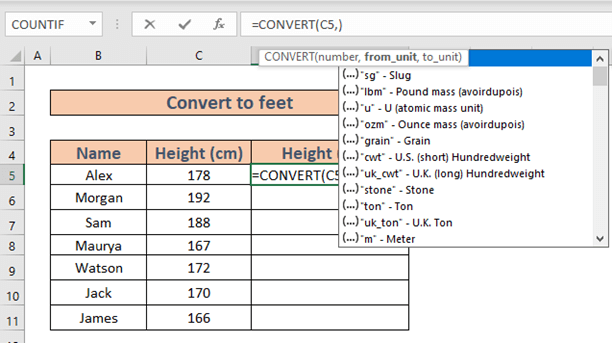
- ယခု၊ ENTER ကိုနှိပ်ပါ။ သင်ရလိမ့်မည်။ရလဒ်။

- ယခု Fill Handle မှ AutoFill သို့ D11 အထိ အသုံးပြုပါ။>.
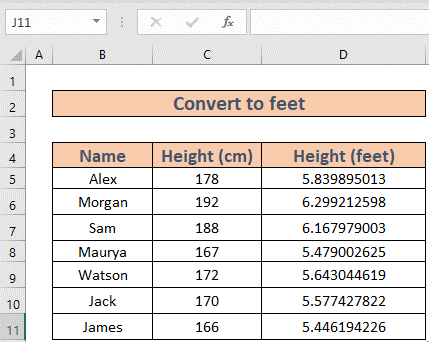
1.2 CM သို့ လက်မ
ယခု၊ ကျွန်ုပ် မှ cm သို့ ပြောင်းပါမည် လက်မ ။
အဆင့်များ-
- ဆဲလ် D5 သို့သွားပြီး ချရေးပါ။ အောက်ပါပုံသေနည်း
=CONVERT(C5,"cm","in") 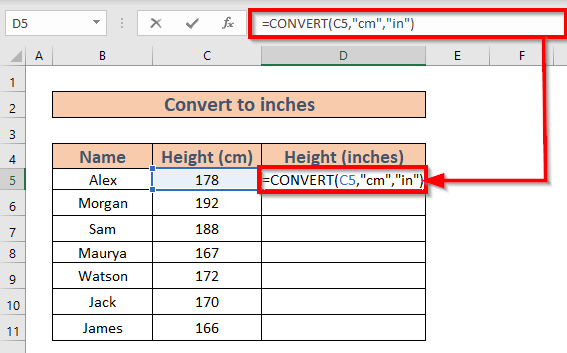
- ယခု ENTER ကိုနှိပ်ပါ။ ရလဒ်ကို သင်ရရှိပါမည်။

- ယခု Fill Handle ကို AutoFill အထိ <1 အထိ အသုံးပြုပါ။>D11 ။
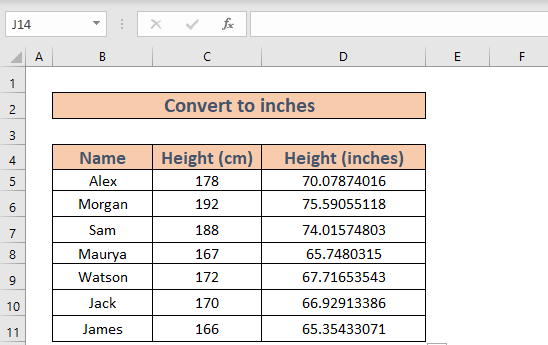
နောက်ထပ်ဖတ်ရန်- CM မှ လက်မကို Excel သို့ပြောင်းခြင်း (ရိုးရှင်းသောနည်းလမ်း 2 ခု)
အလားတူစာဖတ်ခြင်း
- MM ကို Excel တွင် CM သို့ ပြောင်းပါ (လွယ်ကူသောနည်းလမ်း 4 ခု)
- နည်း Excel တွင် လက်မမှ စတုရန်းပေသို့ ပြောင်းရန် (လွယ်ကူသောနည်းလမ်း 2 ခု)
- Excel တွင် ကုဗပေကို ကုဗမီတာသို့ ပြောင်းရန် (လွယ်ကူသောနည်းလမ်း 2 ခု)
- Excel တွင် ခြေနှင့်လက်မကို ဒဿမသို့ပြောင်းနည်း (လွယ်ကူသောနည်းလမ်း 2 ခု)
- Excel တွင် မီလီမီတာ(မီလီမီတာ) မှ စတုရန်းမီတာဖော်မြူလာ (လွယ်ကူသောနည်းလမ်း 2 ခု)
2. CM သို့ ခြေဖဝါးနှင့် လက်မကို အတူတကွ ပြောင်းပါ
ယခု ကျွန်ုပ်သည် စင်တီမီတာသို့ ခြေဖဝါးနှင့် လက်မကို ပေါင်း၍ ပြောင်းပါမည်။ ထိုသို့လုပ်ဆောင်ရန် TRUNC ၊ MOD နှင့် ROUND လုပ်ဆောင်ချက်များကို အသုံးပြုပါမည်။
အဆင့်များ-
- ဆဲလ် D5 သို့သွားကာ ဖော်မြူလာကို ချရေးပါ
=TRUNC(C5/2.54/12)&"' "&ROUND(MOD(C5/2.54,12),0)&"""" 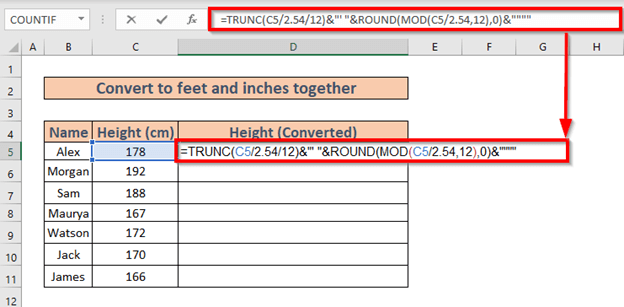
ဖော်မြူလာခွဲခြမ်းစိတ်ဖြာခြင်း-
MOD(C5/2.54,12) ⟶ (C5/2.54) ဖြင့် ပိုင်းခြားပြီးနောက် အကြွင်းကို ပြန်ပေးသည် 12.
အထွက် ⟶10.07874
ROUND(MOD(C5/2.54,12),0) ⟶ နံပါတ်ကို သတ်မှတ်ထားသော ဂဏန်းသို့ လှည့်ပါ။
ROUND(10.07874,0)
အထွက် ⟶ 10
TRUNC(C5/2.54/12) ⟶ နံပါတ်တစ်ခုကို ကိန်းပြည့်တစ်ခုသို့ ဖြတ်တောက်သည်။
အထွက် ⟶ 5
TRUNC(C5/2.54/12)&”' “&ROUND(MOD(C5/2.54,12),0)& ”””” ⟶ နောက်ဆုံးအထွက်ကို ပြန်ပေးသည်။
5&”' “&10&””””
Output ⟶ 5'10”
- ယခု ENTER ကိုနှိပ်ပါ။
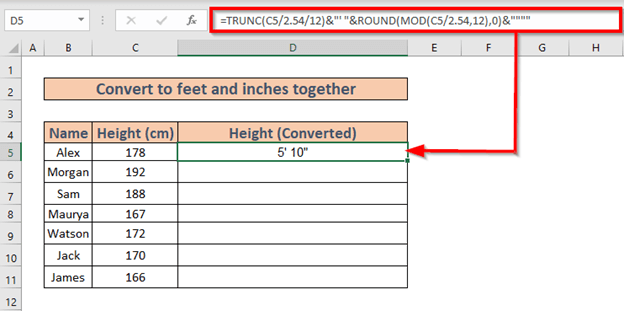
- ယခု <အသုံးပြုပါ 1>Fill Handle မှ AutoFill အထိ D11 အထိ။
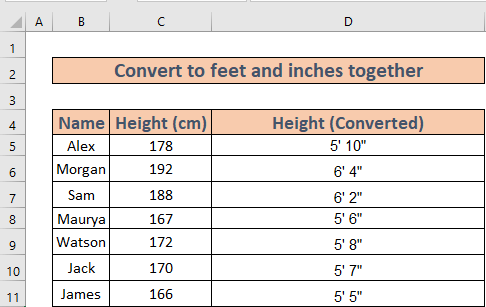
Read More: လုပ်နည်း Excel တွင် ဒဿမပေမှ ပေနှင့် လက်မကို ပြောင်းရန် (နည်းလမ်း 3 ခု)
3. CM သို့ ခြေဖဝါးနှင့် လက်မအပိုင်းအခြားကို ပြောင်းရန်
ယခု၊ ကျွန်ုပ်သည် cm<2 သို့ ပြောင်းပါမည်> ထိုနည်းဖြင့် ကျွန်ုပ်သည် ခြေဖဝါး နှင့်အတူ လက်မအပိုင်းအခြား ကို ရရှိပါမည်။
အဆင့်များ-
<13 =INT(CONVERT(C5,"cm","ft")) & "' " & TEXT(12*(CONVERT(C5,"cm","ft")-INT(CONVERT(C5,"cm","ft"))),"0.00") & """" 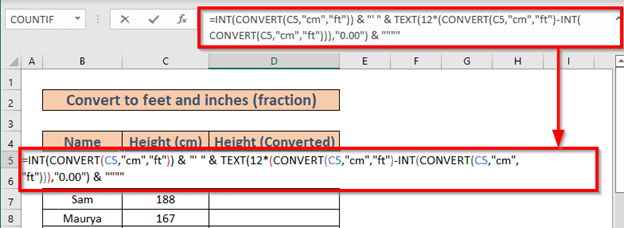
ဖော်မြူလာ ပိုင်းခြားခြင်း-
INT(CONVERT(C5,”cm”,”ft”)) ⟶ R ဂဏန်းကို အနီးဆုံးကိန်းပြည့်သို့ ပေါင်း၍..
အထွက် ⟶ 5
12*(CONVERT(C5,”cm”,”ft”)-INT (CONVERT(C5,”cm”,”ft”))) ⟶ ပြောင်းလဲခြင်းနှင့် တွက်ချက်ပြီးနောက် အထွက်ကို ပြန်ပေးသည်။
Output ⟶ 10.0787401574803
TEXT(12*(CONVERT(C5,”cm”,”ft”)-INT(CONVERT(C5,”cm”,”ft”))),”0.00″) ⟶ နံပါတ်ကို စာသားအဖြစ် ပြောင်းပေးသည် 0.00 ဖော်မတ်။
အထွက် ⟶“10.08”
INT(CONVERT(C5,”cm”,”ft”)) & "'" & TEXT(12*(CONVERT(C5၊”cm”၊”ft”)-INT(CONVERT(C5၊”cm”၊”ft”))),”0.00″) & “””” ⟶ နောက်ဆုံးအထွက်ကို ပြန်ပေးသည်။
5&”' “&10.08&”””””
Output ⟶ 5'10.08”
- ယခု၊ ENTER ကိုနှိပ်ပါ။ Excel သည် အထွက်ကို ပြန်ပေးလိမ့်မည်။
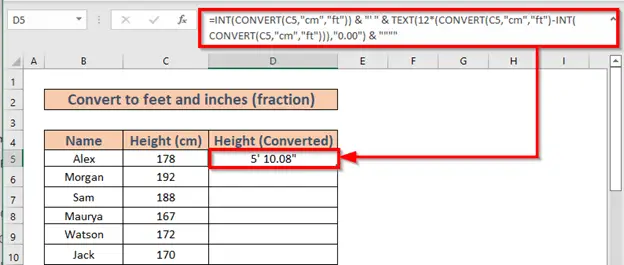
- ယခု Fill Handle ကို AutoFill အထိ <1 အထိ အသုံးပြုပါ။>D11 .
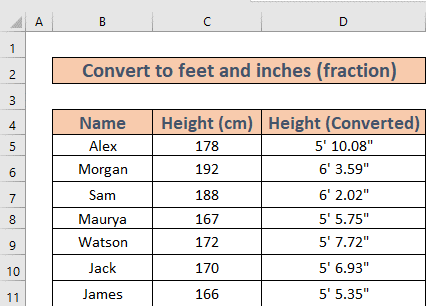
နောက်ထပ်ဖတ်ရန်- လက်မမှ ခြေဖဝါးနှင့် လက်မကို Excel တွင် ပြောင်းနည်း (အသုံးဝင်သော နည်းလမ်း ၅ ခု )
မှတ်သားရမည့်အရာများ
ပြောင်းလဲနေစဉ်တွင် အောက်ပါဆက်ဆံရေးများကို မှတ်သားထားသင့်သည်။
- 1 လက်မ = 2.54 စင်တီမီတာ
- 1 ပေ = 12 လက်မ
နိဂုံး
ဤဆောင်းပါးတွင်၊ ကျွန်ုပ်သည် Excel တွင် ထိရောက်သော နည်းလမ်း ၃ ခုကို သရုပ်ပြထားပါသည်။ စင်တီမီတာ (စင်တီမီတာ) ကို ခြေဖဝါးနှင့် လက်မ သို့ ပြောင်းရန်။ လူတိုင်းကို ကူညီမယ်လို့ မျှော်လင့်ပါတယ်။ နောက်ဆုံးအနေနဲ့၊ သင့်မှာ အကြံဥာဏ်တွေ၊ အကြံဉာဏ်တွေ၊ အကြံပြုချက်မျိုးတွေရှိရင် အောက်မှာ လွတ်လပ်စွာ မှတ်ချက်ပေးနိုင်ပါတယ်။

